So verkaufen Sie digitale Downloads auf WordPress (Leitfaden für Anfänger)
Veröffentlicht: 2022-05-11Möchten Sie digitale Downloads einfach online verkaufen?
Vielleicht planen Sie, E-Books, Online-Kurse, Ihre eigene Fotografie, digitale Kunst, Musik oder etwas anderes zu verkaufen.
Unabhängig von der Art des digitalen Produkts macht es WordPress einfach, diese Premium-Downloads zu verkaufen und sie auf sichere Weise an Ihre Kunden zu liefern.
In diesem Artikel zeigen wir Ihnen, wie Sie digitale Downloads auf WordPress verkaufen.
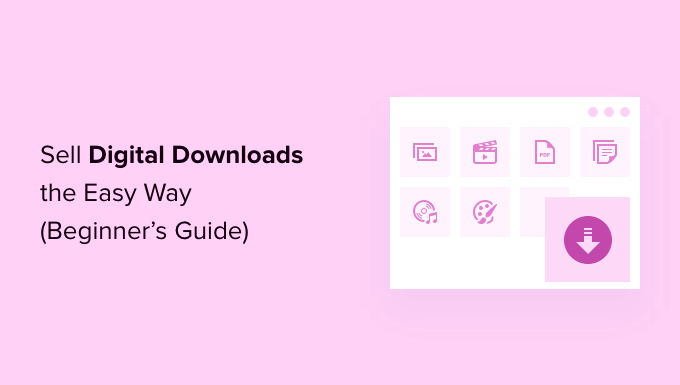
Welche Plattform sollten Sie verwenden, um digitale Produkte zu verkaufen?
Zunächst müssen Sie eine E-Commerce-Plattform auswählen, die Sie zum Verkauf digitaler Produkte verwenden.
Digitale Downloads sind im Grunde Produkte, die Benutzer nach dem Kauf auf ihren Computer herunterladen können. Produkte wie eBooks, digitale Kunst, Bilder, Illustrationen, Ausdrucke, Software, Musik und Videos sind einige Beispiele für die am häufigsten online verkauften digitalen Produkte.
Eine E-Commerce-Plattform ist eine Software, mit der Sie Ihre digitalen Dateien hochladen und zum Verkauf anbieten können.
Sie sollten Ihre E-Commerce-Plattform sorgfältig auswählen. Denn das Bewegen von Plattformen kann kompliziert sein und viel Zeit und Mühe kosten.
Einige Plattformen eignen sich besser für den Verkauf physischer Waren als für digitale. Sie möchten sicher sein, dass Sie sich für eine Lösung entscheiden, die Funktionen zum Schutz Ihrer digitalen Downloads, ordnungsgemäße Lizenzierung, Abonnements und andere wichtige Funktionen integriert hat.
Wir empfehlen die Verwendung von WordPress + Easy Digital Downloads.
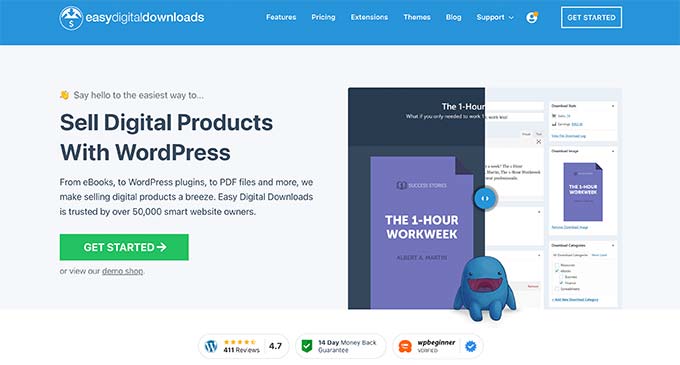
WordPress ist der beste Website-Builder auf dem Markt, der von über 43 % aller Websites im Internet verwendet wird. Easy Digital Downloads ist das beste WordPress E-Commerce-Plugin zum Verkauf digitaler Produkte.
Tatsächlich verwenden wir dieses Plugin selbst, um viele unserer Premium-WordPress-Plugins zu verkaufen, bei denen es sich um herunterladbare Dateien handelt, die nur Mitgliedern vorbehalten sind und mit integrierten Lizenzschlüsseln geliefert werden.
WordPress hat einen großen Vorteil gegenüber anderen Plattformen wie Gumroad, Sellfy oder Sendowl. Es gibt Ihnen die volle Kontrolle über Ihre Website und Sie können so viele Produkte verkaufen, wie Sie möchten, ohne hohe monatliche oder Transaktionsgebühren zu zahlen.
Nun ist es wichtig zu wissen, dass es zwei Arten von WordPress-Software gibt und Sie nicht die falsche auswählen möchten.
Erstens gibt es WordPress.com, eine Blog-Hosting-Plattform. Dann gibt es WordPress.org, das auch als selbst gehostetes WordPress bekannt ist.
Für einen detaillierten Vergleich kannst du dir unseren Leitfaden zum Unterschied zwischen WordPress.com und WordPress.org ansehen.
Sie müssen die selbst gehostete WordPress.org-Plattform verwenden, da Sie damit die volle Kontrolle über Ihre Website haben und völlig frei sind, jede Art von digitalen Produkten zu verkaufen.
Wir zeigen Ihnen, wie Sie Ihre WordPress-Site mit Easy Digital Downloads in nur wenigen Schritten einrichten können.
Schritt 1. Einrichten Ihrer WordPress-Website
Um digitale Downloads mit WordPress zu verkaufen, benötigen Sie einen Domainnamen, Webhosting und ein SSL-Zertifikat.
Ein Domainname ist die Adresse Ihrer Website im Internet. Dies ist, was Besucher in ihren Browser eingeben, um Ihre Website wie wpbeginner.com zu erreichen.
Beim Webhosting lebt Ihre Website online. Sie können sich Hosting als das Haus Ihrer Website im Internet vorstellen. Um Ihnen zu helfen, haben wir einige der besten WordPress-Hostings ausgewählt, die Sie kaufen können.
Einer unserer am besten empfohlenen Hosting-Anbieter, SiteGround, bietet verwaltetes WordPress-Hosting für Easy Digital Downloads an. Es kommt mit einem kostenlosen SSL-Zertifikat, vorinstalliertem EDD, allen Optimierungsfunktionen und Sie erhalten satte 73 % Rabatt.
Grundsätzlich können Sie Ihre Website für weniger als 5 US-Dollar pro Monat erstellen und betreiben.
Lassen Sie uns fortfahren und durchgehen, wie Sie Ihre Domain, Ihr Webhosting und Ihr SSL-Zertifikat erwerben.
Gehen Sie voran und öffnen Sie die SiteGround-Website in einem neuen Tab, damit Sie hier mitverfolgen können. Das erste, was Sie tun müssen, ist auf die Schaltfläche Get Plan zu klicken.
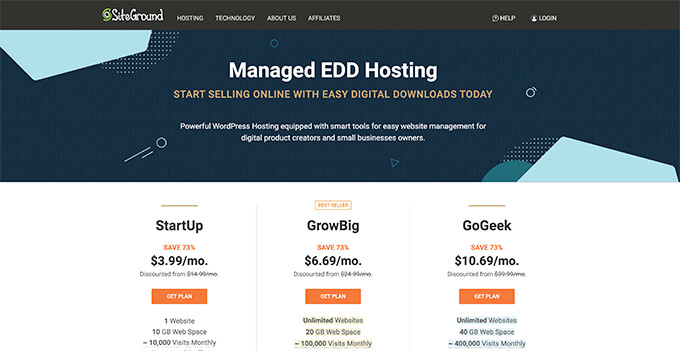
Danach fordert SiteGround Sie auf, einen Domainnamen für Ihre Website einzugeben.
Wenn Sie noch keinen Namen im Sinn haben, können Sie unseren Leitfaden zur Auswahl des besten Domainnamens lesen.
Zuletzt müssen Sie Ihre Kontoinformationen hinzufügen. Sie können auch einige optionale Extras erwerben.
Sie können diese Extras jederzeit zu einem späteren Zeitpunkt hinzufügen, wenn Sie entscheiden, dass Sie sie benötigen. Wenn Sie sich nicht sicher sind, empfehlen wir, diesen Schritt zu überspringen.
Nachdem Sie Ihre Zahlungsdaten eingegeben haben, sendet Ihnen SiteGround eine E-Mail mit Anweisungen zur Anmeldung beim Hosting-Konto. Dies ist ein Webhosting-Kontrollfeld, in dem Sie Ihre neue Website verwalten können.
Melden Sie sich einfach bei Ihrem SiteGround-Konto an und Sie werden sehen, dass SiteGround WordPress bereits für Sie installiert hat und mit Easy Digital Downloads (ebenfalls vorinstalliert) geliefert wird.

Sie können dann auf die Schaltfläche „WordPress Admin“ klicken.
Dadurch gelangen Sie zum Dashboard Ihrer WordPress-Site, wo Sie Easy Digital Downloads vorinstalliert sehen.
Wenn Sie SiteGround aus irgendeinem Grund nicht verwenden möchten, können Sie WordPress auch auf anderen Hosting-Unternehmen wie Bluehost, Hostinger und WP Engine nach einem ziemlich ähnlichen Verfahren installieren.
Schritt 2. Einfache digitale Downloads einrichten
Standardmäßig enthält WordPress keine eCommerce-Funktionalität, und deshalb benötigen Sie ein Plugin, um Ihre digitalen Downloads zu verkaufen.
Plugins für WordPress-Sites sind wie Apps für Ihr Telefon. Sie fügen Ihrer Website alle Arten von verschiedenen Features und Funktionen hinzu.
Hinweis: Für dieses Tutorial verwenden wir die kostenlose Version von Easy Digital Downloads. Es gibt auch eine Premium-Version mit erweiterten Funktionen wie leistungsstarken E-Mail-Marketing-Service-Tools, zusätzlichen Zahlungs-Gateways, E-Mail-Support und vielem mehr.
Wenn Sie jetzt SiteGround verwendet haben, ist Easy Digital Downloads vorinstalliert. Wenn Sie jedoch einen anderen Hosting-Anbieter verwenden, müssen Sie das Easy Digital Downloads-Plugin manuell installieren.
Zuerst müssen Sie das Easy Digital Downloads-Plugin installieren und aktivieren. Weitere Einzelheiten finden Sie in unserer Schritt-für-Schritt-Anleitung zur Installation eines WordPress-Plugins.
Nach der Aktivierung müssen Sie die Seite Downloads » Einstellungen in Ihrem WordPress-Adminbereich besuchen.
Von hier aus müssen Sie zuerst den Standort Ihres Geschäfts festlegen.
Sie fragen sich vielleicht, warum Ihr Standort benötigt wird, wenn Sie keine physischen Produkte verkaufen? Dies liegt daran, dass Easy Digital Downloads die Länder- und Bundesstaatsinformationen verwendet, um einige Felder automatisch auszufüllen, wenn ein Kunde einen Kauf tätigt. Außerdem kann Ihr Standort zur Berechnung der Umsatzsteuer verwendet werden.
Um Ihren Standort hinzuzufügen, öffnen Sie das Dropdown-Menü „Basisland“. Sie können nun den Standort auswählen, an dem Ihr Unternehmen seinen Sitz hat.
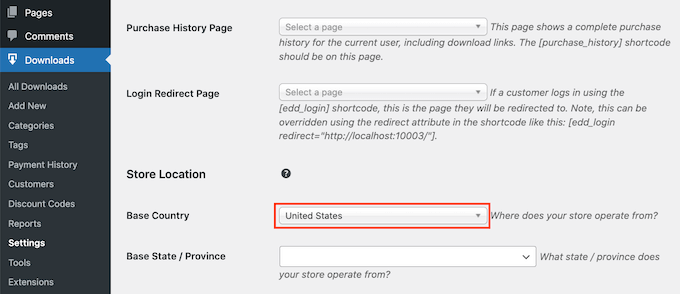
Suchen Sie als Nächstes das Feld „Basisstaat/Provinz“. Hier können Sie den Basisstaat oder die Provinz eingeben, in der Ihr Geschäft tätig ist.
Scrollen Sie nach der Eingabe dieser Informationen zum unteren Rand des Bildschirms und klicken Sie auf die Schaltfläche Änderungen speichern.
Schritt 3. Einrichten Ihres Zahlungsgateways
Wenn Sie Downloads verkaufen möchten, benötigen Sie eine Möglichkeit, Zahlungen von Ihren Kunden abzuwickeln.
Easy Digital Downloads unterstützt PayPal, Stripe und Amazon Payments. Dies sind alles beliebte Zahlungsgateways.
Wenn Sie weitere Zahlungsgateways hinzufügen möchten, sollten Sie sich die Easy Digital Download-Erweiterungen ansehen, die andere Lösungen wie Braintree, Authorize.net und viele mehr enthalten.
Um Ihre Zahlungs-Gateways auszuwählen, klicken Sie auf die Registerkarte Zahlungen. Stellen Sie dann sicher, dass die Registerkarte Gateways ausgewählt ist.
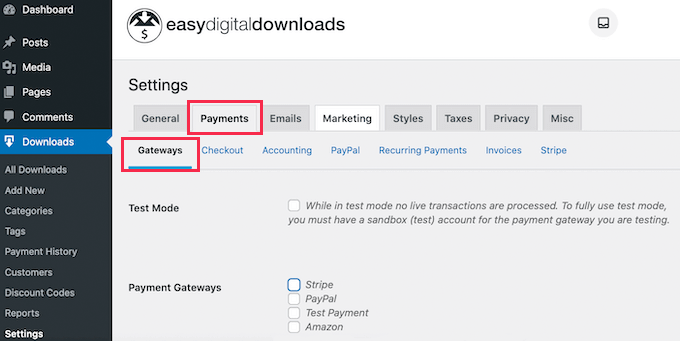
Wählen Sie im Abschnitt Payment Gateways alle Gateways aus, die Sie auf Ihrer neuen WordPress-Website verwenden möchten.
Die gebräuchlichsten Zahlungsgateways sind Stripe und PayPal, daher zeigen wir Ihnen, wie Sie diese einrichten.
Wenn Sie mehrere Zahlungsanbieter verwenden, müssen Sie ein Standard-Zahlungsgateway auswählen. Dies ist die Option, die automatisch ausgewählt wird, wenn der Besucher Ihre Checkout-Seite lädt.
Wir empfehlen, Stripe als Standard festzulegen, da die meisten Leute mit Kreditkarten bezahlen möchten.
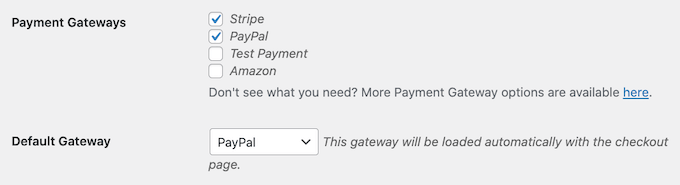
Scrollen Sie nun zum Ende dieser Seite und klicken Sie auf Änderungen speichern.
Sobald die Seite neu geladen wird, enthält sie einige neue Registerkarten. Sie können diese Registerkarten verwenden, um Ihre ausgewählten Zahlungsgateways zu konfigurieren.
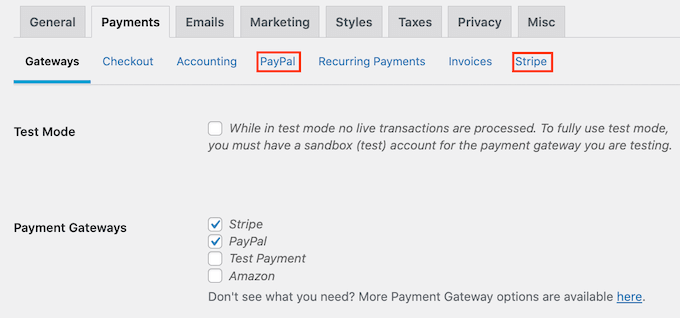
Wenn Sie PayPal verwenden möchten, klicken Sie auf die Registerkarte PayPal. Sie können jetzt Ihre PayPal-E-Mail-Adresse und Ihr Passwort eingeben.
Um Stripe einzurichten, klicken Sie auf die Registerkarte Stripe. Klicken Sie dann auf die Schaltfläche „Mit Stripe verbinden“.
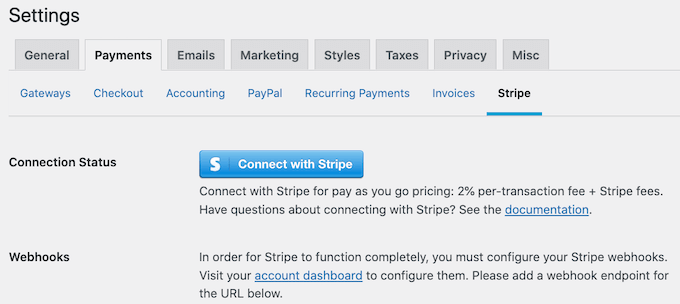
Dies öffnet einen Einrichtungsassistenten, der Ihnen hilft, Ihre Website mit Stripe zu verbinden.
Abhängig von Ihrem Standort möchten Sie möglicherweise auch die auf Ihrer Website verwendete Währung anpassen.
Standardmäßig zeigt Easy Digital Downloads alle Ihre Preise in US-Dollar an. Außerdem wird das Dollarzeichen vor dem Preis platziert, sodass fünf Dollar als „$5“ angezeigt werden.
Um die Standardwährungseinstellungen zu ändern, scrollen Sie zum oberen Rand des Bildschirms und klicken Sie auf die Registerkarte Währung.
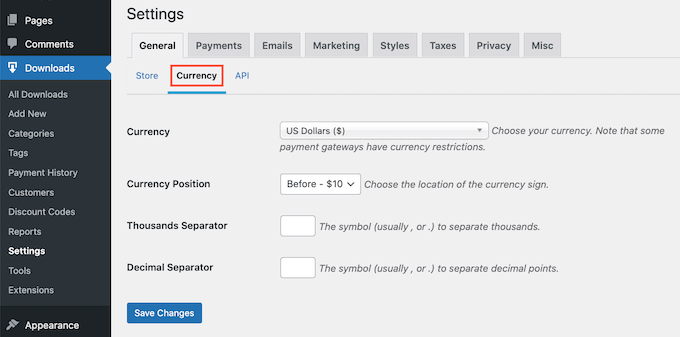
Öffnen Sie als Nächstes das Dropdown-Menü Währung. Sie können nun eine neue Währung auswählen.
Beachten Sie jedoch, dass einige Zahlungsgateways möglicherweise nicht jede Währung akzeptieren. Wenn Sie sich nicht sicher sind, ist es eine gute Idee, die Website für das von Ihnen gewählte Zahlungsgateway zu überprüfen. Die meisten Zahlungsgateways haben eine Liste der Währungen, die sie unterstützen.
Wenn Sie auf dieser Seite Änderungen vorgenommen haben, vergessen Sie nicht, auf die Schaltfläche Änderungen speichern zu klicken.
Schritt 4. Erstellen Sie Ihr erstes digitales Produkt
Jetzt, da Ihre WordPress-Site eingerichtet ist, können Sie mit dem Verkauf Ihrer digitalen Waren beginnen!
Um Ihr erstes digitales Produkt zu erstellen, gehen Sie zu Downloads » Neu hinzufügen .
Sie können nun einen Namen für Ihr Produkt in das Feld „Download-Name hier eingeben“ eingeben.
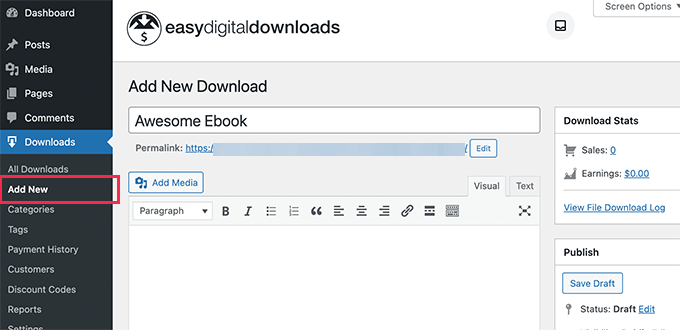
Geben Sie als Nächstes eine Beschreibung für dieses Produkt ein. WordPress zeigt diese Beschreibung deinen Besuchern, also solltest du sicherstellen, dass sie aussagekräftig und überzeugend ist.
Viele Online-Shops und Websites verwenden Produktkategorien und Tags. Dies kann Käufern helfen, das gesuchte Produkt zu finden, und sie dazu anregen, verwandte Produkte zu erkunden.
Sie können Kategorien und Tags in den Abschnitten Download-Kategorien und Download-Tags erstellen.
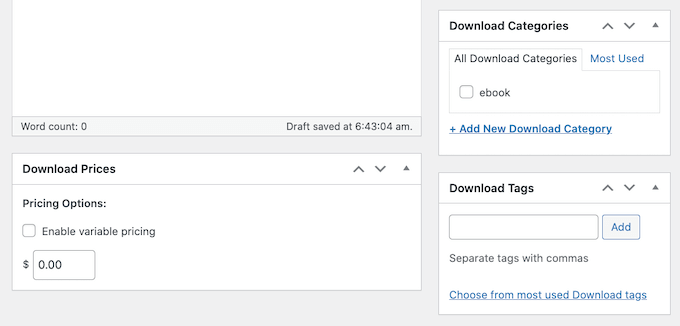
Scrollen Sie danach zum Abschnitt Download-Preise.
Standardmäßig bietet Easy Digital Downloads Ihr Produkt als kostenlosen Download an. Wenn Sie Ihre digitalen Downloads verkaufen möchten, sollten Sie einen Preis festlegen.
Um einen Preis hinzuzufügen, scrollen Sie zum Abschnitt Download-Preise. Sie können dann den Betrag eingeben, den Besucher bezahlen müssen, um dieses Produkt herunterzuladen.
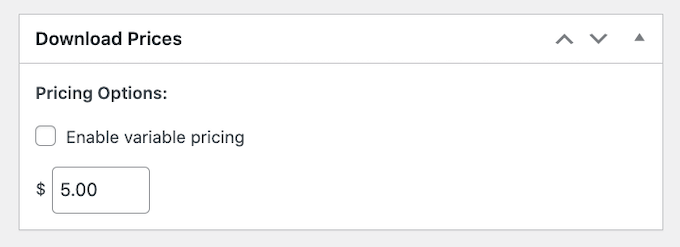
Der nächste Schritt ist das Hochladen Ihres Produkts. Dies kann ein E-Book, ein aufgezeichnetes Webinar, ein PDF-Leitfaden, ein Foto oder eine andere von WordPress unterstützte Datei sein.
Profi-Tipp : Wenn Sie einen Dateityp verkaufen möchten, den WordPress nicht unterstützt, wie z. B. SVG-Bilder, PSD-Dateien oder andere, lesen Sie unsere Anleitung zum Zulassen zusätzlicher Dateitypen in WordPress.
Um Ihre herunterladbare Datei hinzuzufügen, scrollen Sie einfach zum Abschnitt Dateien herunterladen.
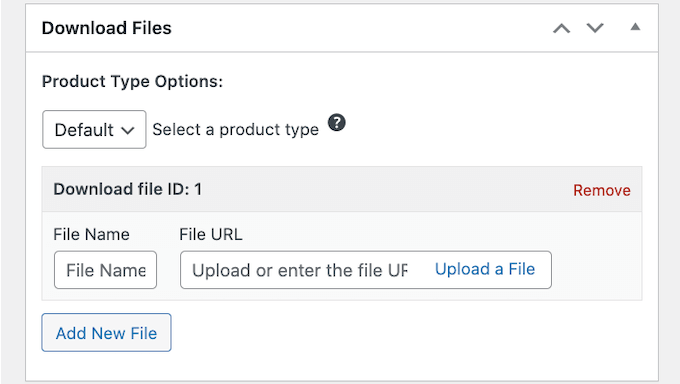
Geben Sie im Feld Dateiname einen Namen für Ihre herunterladbare Datei ein. Anschließend können Sie auf die Schaltfläche „Datei hochladen“ klicken.

Dadurch wird die WordPress-Medienbibliothek gestartet. Hier können Sie die Datei auswählen, die Sie zum Download anbieten möchten.
Der letzte Schritt ist das Hinzufügen eines Produktbildes.
Wenn Sie digitale Downloads verkaufen, müssen Sie möglicherweise mit Ihren Produktbildern kreativ werden. Wenn Sie beispielsweise ein aufgezeichnetes Webinar verkaufen, können Sie einen Screenshot aus dem Video verwenden.
Mit einer Webdesign-Software wie Canva können Sie ganz einfach ein professionell aussehendes Produktbild erstellen.
Um ein Produktbild hinzuzufügen, müssen Sie nur zum Abschnitt Bild herunterladen scrollen.
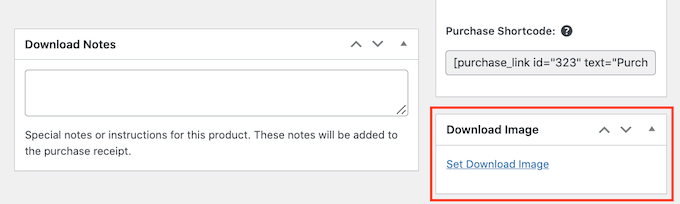
Sie können dann auf den Link „Download-Bild festlegen“ klicken. Dadurch wird die WordPress-Medienbibliothek gestartet, in der Sie Ihr Produktbild auswählen können.
Wenn Sie mit den eingegebenen Informationen zufrieden sind, klicken Sie auf die Schaltfläche „Veröffentlichen“.
Ihr erstes digitales Produkt ist live! Sie können jetzt Ihre Produktseite in Aktion in der Vorschau anzeigen.

Sie können jetzt weitere digitale Downloads erstellen, indem Sie einfach diese Schritte wiederholen.
Schritt 5. Auswählen und Anpassen Ihres WordPress-Designs
Designs steuern, wie Ihre WordPress-Website für die Besucher aussieht, einschließlich Layout, Farben und Schriftarten.
Es gibt Tausende von WordPress-Themes, daher kann es schwierig sein, sich zu entscheiden, mit welchem man beginnen soll. In unserer Auswahl der beliebtesten WordPress-Themes finden Sie einige großartige Optionen.
Sobald Sie ein Thema ausgewählt haben, können Sie unseren Anfängerleitfaden zur Installation eines WordPress-Themas lesen, um es auf Ihrer Website live zu bringen.
Nachdem Ihr Theme installiert ist, können Sie unseren Leitfaden verwenden, um Ihr WordPress-Theme anzupassen, um es zu Ihrem eigenen zu machen.
Wenn Sie gerade erst anfangen, können Sie das Astra-Design oder das Coaching Pro-Design verwenden, die beide vollständig mit EDD kompatibel sind.
Eine weitere Option besteht darin, Ihr eigenes benutzerdefiniertes Design von Grund auf neu zu erstellen.
Um ein benutzerdefiniertes Design zu erstellen, benötigen Sie SeedProd.
Es ist das beste Website-Builder-Plugin auf dem Markt und wird von über 1 Million Websites verwendet. Sie können damit schöne Layouts erstellen, die professionell gestaltet und für Conversions und Verkäufe optimiert sind.
SeedProd wird auch mit vielen vorgefertigten Vorlagen geliefert. Dazu gehören Designs, die sich perfekt für die Bewerbung Ihrer digitalen Downloads eignen.
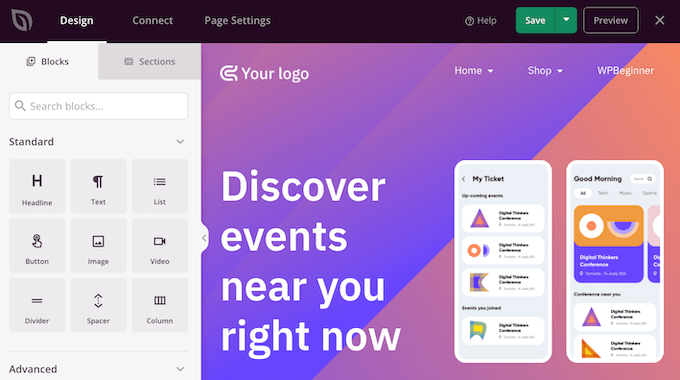
Weitere Informationen finden Sie in unserem Leitfaden zum Erstellen eines benutzerdefinierten WordPress-Themes (keine Programmierung erforderlich).
Schritt 6. Anpassen Ihrer digitalen Download-E-Mails
Jedes Mal, wenn jemand einen digitalen Download kauft, sendet Easy Digital Downloads eine E-Mail an diese Person.
Diese E-Mail enthält einen Link, über den der Kunde die gerade gekaufte Datei herunterladen kann.
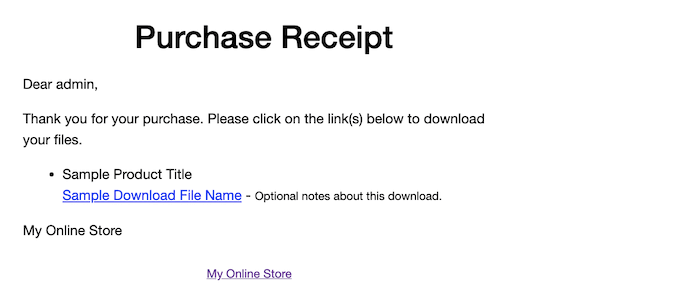
Möglicherweise möchten Sie diese E-Mail anpassen, um Ihren eigenen Text und Ihr eigenes Branding hinzuzufügen. Ein starkes Branding kann Ihr Unternehmen professioneller aussehen lassen und Loyalität schaffen.
Um Ihre E-Mails anzupassen, gehen Sie zu Downloads » Einstellungen und klicken Sie auf die Registerkarte E-Mails. Stellen Sie dann sicher, dass die Registerkarte Allgemein ausgewählt ist.
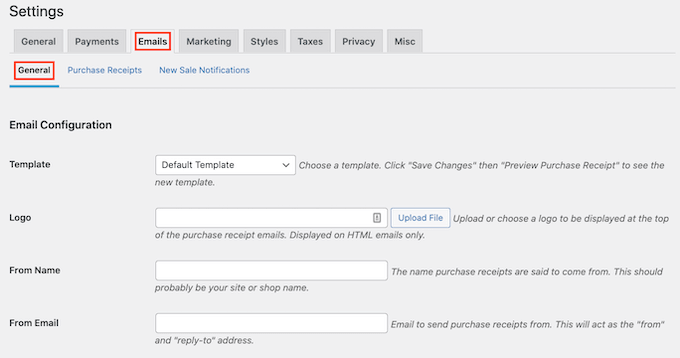
Sie können damit beginnen, Ihren E-Mails ein Logo hinzuzufügen.
Dieses Logo wird oben in Ihren Kaufbeleg-E-Mails angezeigt.
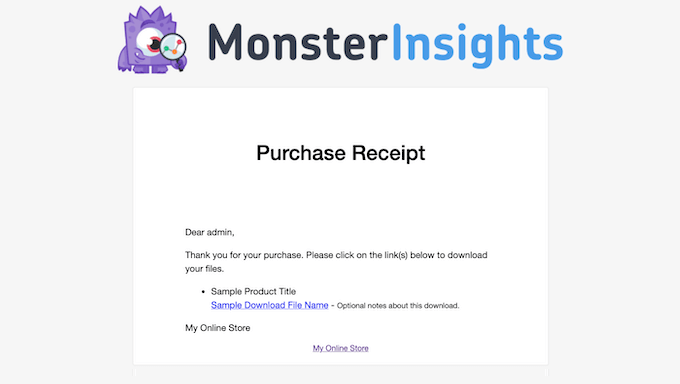
Um ein Logo zu Ihren E-Mails hinzuzufügen, klicken Sie auf die Schaltfläche Datei hochladen und laden Sie ein vorhandenes Bild aus Ihrer WordPress-Medienbibliothek hoch oder wählen Sie es aus.
Sie können auch einen „Von-Namen“ hinzufügen. Dieser Name wird im Posteingang des Kunden angezeigt. Sie sollten etwas verwenden, das den Kunden sofort mitteilt, wer Sie sind, z. B. den Namen Ihrer Website.
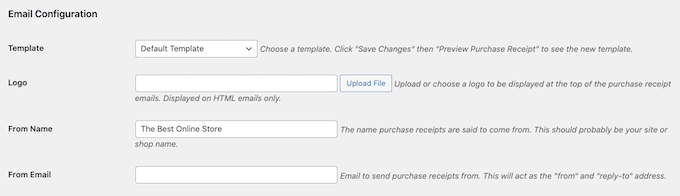
Sie müssen auch eine „Von E-Mail“ hinzufügen.
Diese E-Mail fungiert als Absender- und Antwortadresse. Da Kunden möglicherweise auf Ihre Nachrichten antworten, sollten Sie eine professionelle E-Mail-Adresse verwenden, die Sie häufig überprüfen.
Wenn Sie mit Ihrem E-Mail-Branding zufrieden sind, klicken Sie auf die Registerkarte „Kaufbelege“. Auf dieser Registerkarte können Sie die E-Mail schreiben, die Kunden bei jedem Kauf erhalten.
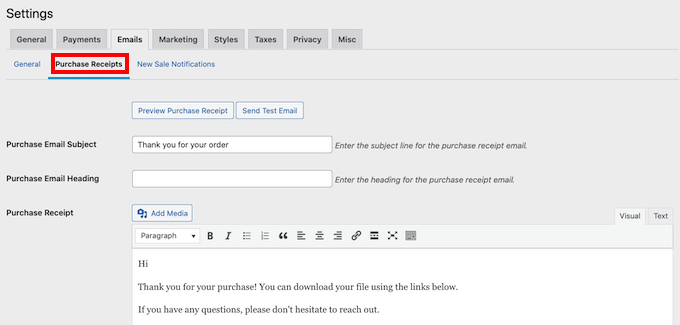
Überprüfen Sie zunächst, wie diese E-Mail derzeit aussieht. Klicken Sie dazu auf die Schaltfläche „Vorschau des Kaufbelegs“. Dadurch wird Ihre E-Mail in einem neuen Tab angezeigt.
Auf der Registerkarte „Kaufbelege“ können Sie einen E-Mail-Betreff und eine Überschrift hinzufügen. Sie können auch den Text der E-Mail ändern.
Hier kann dynamischer Text Ihre Geheimwaffe sein. Dynamischer Text ist einfach Text, der sich basierend auf Faktoren wie dem Namen des Käufers und dem Datum ändert.
Easy Digital Downloads unterstützt dynamischen Text. Wenn Sie nach unten scrollen, finden Sie alle verschiedenen dynamischen Texte, die Sie verwenden können.
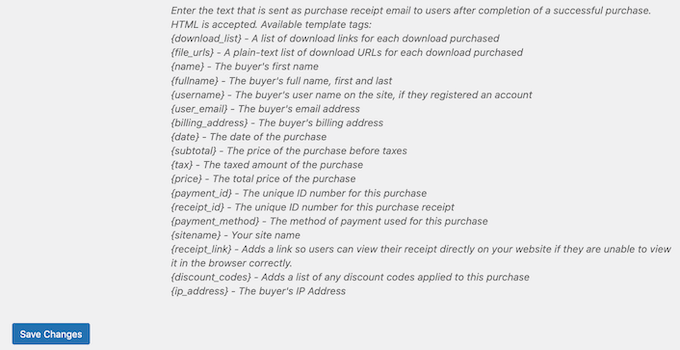
Sie können diese verschiedenen dynamischen Textteile kopieren und in Ihre E-Mails einfügen.
Jedes Mal, wenn eine E-Mail gesendet wird, ersetzt Easy Digital Downloads diesen dynamischen Platzhaltertext durch echte Werte wie den Namen des Kunden.
Während Sie an Ihrer E-Mail arbeiten, möchten Sie vielleicht eine Test-E-Mail senden. Klicken Sie einfach auf die Schaltfläche Test senden und Easy Digital Downloads sendet eine E-Mail an Ihre Administrator-E-Mail-Adresse.
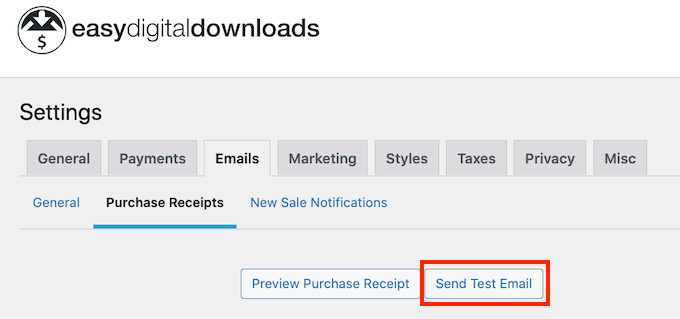
Haben Sie auf die Schaltfläche Test-E-Mail senden geklickt, aber keine E-Mail erhalten? Dann können Sie unserer Anleitung zur Behebung des Problems WordPress, das keine E-Mails sendet, folgen, um sicherzustellen, dass Ihre E-Mails Ihre Kunden erreichen.
Wenn Sie mit Ihren Kaufbeleg-E-Mails zufrieden sind, scrollen Sie zum unteren Rand des Bildschirms und klicken Sie auf die Schaltfläche Änderungen speichern.
Schritt 7. Werbung für Ihre digitalen Downloads
Easy Digital Downloads veröffentlicht jedes Produkt als neue Seite. Wenn Sie Ihre digitalen Downloads verkaufen möchten, müssen Sie den Verkehr auf diese Seiten lenken.
Dies kann bedeuten, dass Sie diese Seiten zum Menü Ihrer Website hinzufügen. Sie können auch von verschiedenen Bereichen Ihrer Website auf Ihre Produktseiten verlinken. Dies kann Ihre Blog-Posts, Zielseiten oder sogar eine Ankündigungsleiste umfassen.
Um diese Links hinzuzufügen, müssen Sie die URL der Produktseite kennen. Sie finden diese Informationen direkt unter dem Produkttitel.
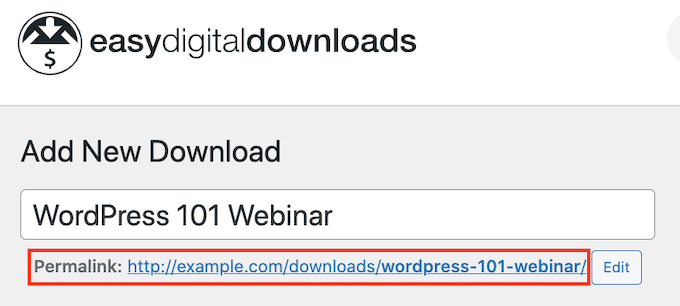
Eine weitere Option ist das Hinzufügen des Kauf-Shortcodes des Produkts zu einer Seite oder einem Beitrag.
Um eine Kaufschaltfläche zu erstellen, scrollen Sie zum Abschnitt Download-Einstellungen des Produkts. Sie können dann den Kauf-Shortcode kopieren.
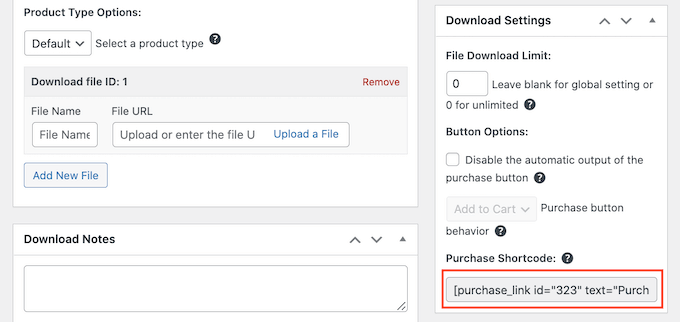
Sie können den Shortcode dann zu jedem Beitrag oder jeder Seite oder sogar zu einem Widget-Bereich wie Ihrer Seitenleiste hinzufügen.
Weitere Einzelheiten finden Sie in unserem Leitfaden zur Verwendung von Shortcodes in WordPress.
Der Shortcode fügt eine Kaufschaltfläche hinzu. Immer wenn ein Besucher auf diese Schaltfläche klickt, wird der digitale Download zu seinem Einkaufswagen hinzugefügt.

Der Kauf-Button wird auch zu einem Checkout-Button. Durch Klicken auf diese Schaltfläche gelangt der Kunde zur Kasse von Easy Digital Downloads, wo er seine Zahlungsinformationen eingeben und seinen Download kaufen kann.
Weitere Informationen zum Platzieren des Shortcodes finden Sie in unserer Anleitung zum Hinzufügen eines Shortcodes in WordPress.
BONUS – Tools, um mehr digitale Downloads zu verkaufen
Sie haben Ihrer Website erfolgreich digitale Downloads hinzugefügt! Ihre nächste Herausforderung besteht darin, Besucher davon zu überzeugen, diese Downloads zu kaufen.
Hier kommen WordPress-Plugins ins Spiel.
Hier sind einige unserer Top-Picks für Plugins, die Ihnen helfen können, mehr digitale Downloads zu verkaufen.
- OptinMonster ist die Conversion-Optimierungssoftware auf dem Markt. Sie können es verwenden, um Opt-Formulare zu erstellen, um Ihre E-Mail-Liste zu erweitern und Besucher in zahlende Kunden umzuwandeln. Es kann auch die Aufgabe des Einkaufswagens reduzieren.
- All in One SEO ist das beste SEO-Plugin für WordPress und kann Ihnen helfen, Ihre Website für Suchmaschinen zu optimieren, um mehr Traffic und Verkäufe zu erzielen.
- MonsterInsights ist die beste Analytics-Lösung für WordPress. Es hilft Ihnen zu sehen, woher Ihre Besucher kommen und was sie auf Ihrer Website tun, damit Sie Entscheidungen treffen und Ihre Marketingstrategie auf der Grundlage echter Daten aktualisieren können.
- AffiliateWP kann Ihnen dabei helfen, mit Affiliate-Marketing ein ganz neues Publikum zu erreichen. AffiliateWP hat alles, was Sie brauchen, um Ihr eigenes Partnerprogramm zu erstellen, damit die Leute Ihre Produkte gegen eine Provision bei ihrem Publikum bewerben können.
- PushEngage ist die beste Push-Benachrichtigungssoftware für WordPress. Sie können personalisierte Web-Push-Benachrichtigungen senden, um Ihre Kunden über alles zu informieren, von neuen digitalen Downloads über Sonderangebote bis hin zu exklusiven Gutscheincodes.
Häufig gestellte Fragen zum Verkauf digitaler Downloads
Viele unserer Leser wenden sich regelmäßig mit Fragen zum Verkauf digitaler Downloads an uns. Nachfolgend haben wir versucht, einige der am häufigsten gestellten Fragen zu beantworten.
1. Kann ich anfangen, digitale Downloads kostenlos zu verkaufen?
Das Easy Digital Downloads-Plugin ist 100 % kostenlos. Es hat alles, was Sie brauchen, um mit dem Verkauf digitaler Downloads auf Ihrer WordPress-Website zu beginnen.
Während Easy Digital Downloads kostenlos ist, benötigen Sie einen Domainnamen und ein Webhosting-Konto, um es auszuführen, was Geld kostet.
Wenn Ihr Unternehmen wächst, möchten Sie vielleicht auch auf die Pro-Version von Easy Digital Downloads upgraden. Dieses fortschrittliche Plugin enthält leistungsstarke E-Mail-Marketing-Tools, mehr Zahlungsgateways und Unterstützung für den Verkauf digitaler Abonnements mit WordPress.
2. Wie viel kostet es, eine WordPress-Website zu erstellen?
Das hängt von Ihrem Businessplan und Budget ab. Sie können mit Bluehost für 2,75 USD pro Monat beginnen und kostenlose Plugins und Designs verwenden, um Ihre Kosten zu begrenzen. Wir empfehlen ein Geschäftsmodell, bei dem Sie klein anfangen und dann Geld ausgeben, um mehr digitale Downloads zu verkaufen.
Weitere Informationen finden Sie in unserem Artikel darüber, wie viel es kostet, eine WordPress-Website zu erstellen.
3. Kann ich auch physische Produkte verkaufen?
Absolut! Es ist nicht ungewöhnlich, dass ein erfolgreiches Unternehmen in neue Bereiche expandiert.
Trotz des Namens können Sie mit Easy Digital Downloads physische Produkte verkaufen. Es gibt sogar ein Simple Shipping-Addon, das dem Easy Digital Downloads-Plugin Versandfunktionen hinzufügt.
4. Werden die digitalen Download-Links meiner Kunden ablaufen?
Standardmäßig läuft jeder digitale Download-Link nach 24 Stunden ab. Dies soll Kunden davon abhalten, Ihre Links zu teilen oder sie sogar öffentlich zu posten.
Sie können diese 24-Stunden-Frist ändern, indem Sie in Ihrem WordPress-Dashboard zu Downloads » Einstellungen gehen. Sie können dann auf Verschiedenes » Datei-Downloads klicken.
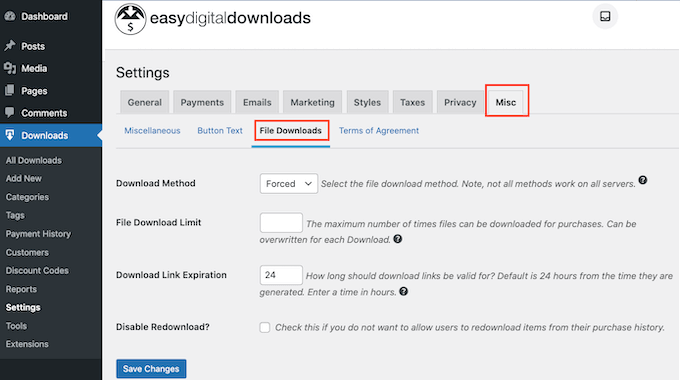
Suchen Sie nun das Feld Ablauf des Download-Links. Geben Sie dann einfach die Anzahl der Stunden ein, die der Download-Link verfügbar sein soll, bevor er abläuft.
Wir hoffen, dass dieses Tutorial Ihnen geholfen hat, zu lernen, wie man digitale Downloads verkauft. Vielleicht möchten Sie auch diese einfachen Möglichkeiten sehen, um den Verkehr auf Ihre neue Website zu lenken, oder unseren Expertenvergleich der besten Live-Chat-Software für kleine Unternehmen ansehen.
Wenn Ihnen dieser Artikel gefallen hat, dann abonnieren Sie bitte unseren YouTube-Kanal für WordPress-Video-Tutorials. Sie finden uns auch auf Twitter und Facebook.
